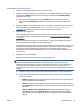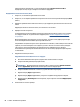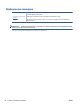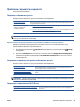User instructions
изберете вашата страна/регион, а след това щракнете върху Всички контакти на HP за
информация за това, как да се обадите за техническа поддръжка.
Подобряване на качеството на печат (OS X)
1. Уверете се, че използвате оригинални касети на HP.
2. Уверете се, че сте избрали правилния тип хартия и качество на печат в диалоговия прозорец
Print
(Печат).
3. Проверете приблизителните нива на мастилото, за да определите дали мастилото в касетите не е
малко.
Предвидете замяна на печатните касети, ако мастилото в тях е малко.
4. Проверка на типа на хартията.
За най-добри резултати използвайте висококачествена хартия на НР или хартия, която отговаря
на стандарта ColorLok®. За допълнителна
информация вж. Основна информация за хартията
на страница 7.
Винаги проверявайте дали хартията, на която печатате, е гладка. За най-добри резултати при
печат на изображения използвайте фотохартия HP Advanced.
Съхранявайте специалната хартия само в оригиналната й опаковка, в запечатваща се пластмасова
торбичка, на плоска повърхност и на хладно и сухо място. Когато сте готови за печат, извадете
само хартията, която възнамерявате
да използвате. Когато завършите печата, върнете
неизползваната хартия обратно в найлоновия плик. По този начин ще предпазите фотохартията
от намачкване.
5. Подравнете печатащите касети.
Подравняване на печатащите касети от софтуера
а. Поставете обикновена бяла хартия с формат Letter или A4 в тавата за хартия.
б. Отворете HP Utility (Помощна програма на HP).
ЗАБЕЛЕЖКА: HP Utility (Помощна програма на HP) се
намира в папката Hewlett-Packard в
папката Applications (Приложения) на най-горното ниво на твърдия диск.
в. Изберете HP ENVY 5540 series от списъка с устройства вляво на прозореца.
г. Щракнете върху Align (Подравняване).
д. Щракнете върху Align (Подравняване), след което следвайте инструкциите на екрана.
е. Щракнете върху All Settings (Всички настройки), за да се върнете на панела Информация и
поддръжка.
6. Отпечатване на тестова страница.
88 Глава 8 Решаване на проблем BGWW